Como alterar toques de mensagens e chamadas no OS X

Se você tiver seu Mac configurado para receber mensagens de texto e chamadas telefônicas via Handoff, talvez você tenha descoberto que o toque padrão para chamadas é Abrindo, você pode facilmente alterá-lo em apenas alguns passos simples.
Esta opção está localizada no aplicativo FaceTime, então você precisará alterá-la (mesmo que você nunca use o FaceTime). Alterar o toque do seu Mac afetará o som que você ouve para as chamadas telefônicas e o FaceTime.
Para começar, abra o FaceTime no Mac e abra as preferências abrindo o menu FacetTime ou usando Command + no teclado
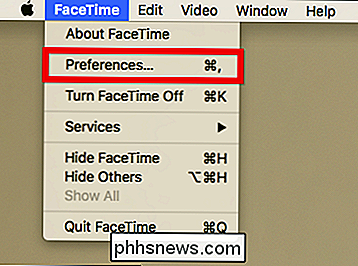
Nas configurações, você verá o menu Toque próximo à parte inferior do painel.
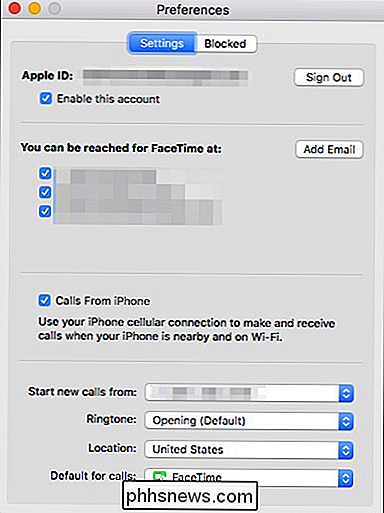
Clique nele para alterar o toque do padrão (Abertura) para qualquer um dos outros toques pré-instalados. Note, você não pode adicionar toques personalizados como você pode com o seu iPhone ou iPad sem recorrer a um procedimento demorado e pesado.
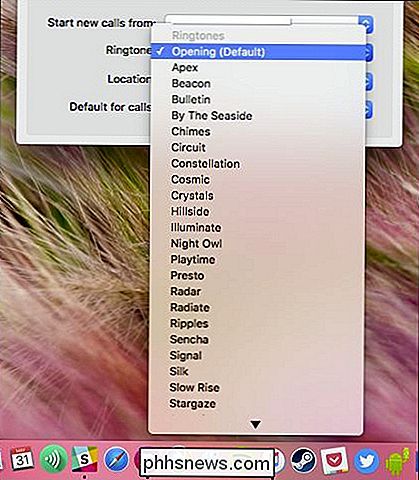
Da mesma forma, se você receber mensagens de texto usando Mensagens, você pode alterar o tom de alerta você pode tocar o toque.
Primeiro, abra Mensagens e use novamente o menu Mensagens ou Command +, para abrir as preferências. Nas configurações gerais, observe a terceira opção "Mensagem recebida com som".
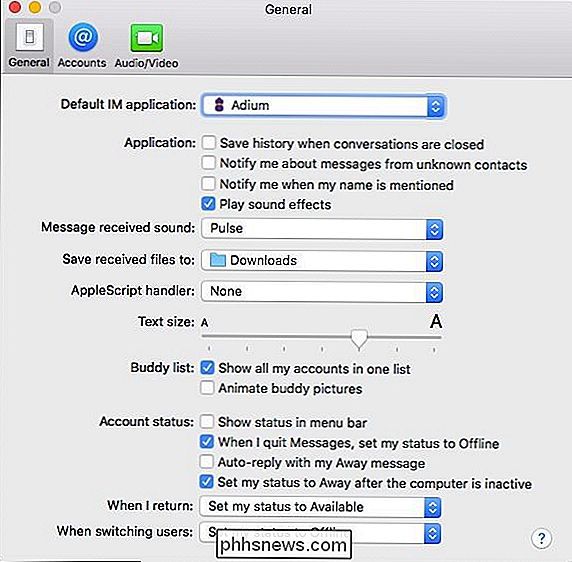
Novamente, você pode escolher qualquer um dos tons incluídos, mas não pode adicionar tons personalizados.
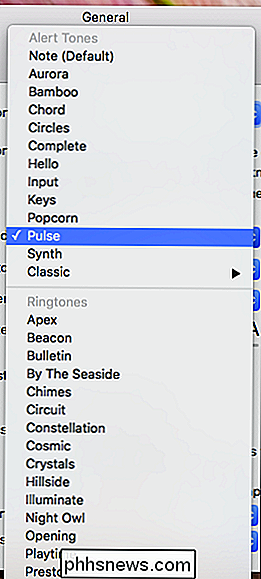
Se você não gostar dos tons padrão associado a chamadas telefônicas e alertas de texto, então, como você pode ver, é muito fácil alterá-los. Ainda assim, seria bom se você pudesse simplesmente usar seus próprios tons personalizados, mas a Apple não facilita isso remotamente.
Esperamos que em algum momento, em uma futura atualização ou versão do OS X, possamos para adequar nossos tons de alerta e personalizá-los ao nosso gosto. Por enquanto, você só terá que ser feliz com a seleção incluída. Espero que você possa encontrar um ao seu gosto.

Como ler uma unidade formatada em Mac em um PC com Windows
Normalmente, o Windows não consegue ler unidades formatadas em Mac e se oferece para apagá-las. Mas as ferramentas de terceiros preenchem a lacuna e fornecem acesso a unidades formatadas com o sistema de arquivos HFS + da Apple no Windows. Isso também permite restaurar backups do Time Machine no Windows.

Não se preocupe: o Wi-Fi não é perigoso
Há um número impressionante de artigos na Internet anunciando os perigos da "radiação Wi-Fi" e como é arriscado sua saúde. Não se preocupe: é um monte de bobagens. Se você não quiser ler mais uma frase, tudo bem, vamos estragar todo o artigo para você: o Wi-Fi não representa nenhuma ameaça à saúde de ninguém.



